10 najbolj priljubljenih iger v Robloxu za igranje leta 2022

Odkrijte 10 najbolj priljubljenih iger v Robloxu za igranje leta 2023, ki se redno posodobljajo in ponujajo odlično zabavo.
Minecraft pride na svoj račun, ko imate prijatelje, s katerimi se lahko igrate, vendar nič ne ovira zabave, ko se poskušate povezati s prijateljevim svetom in dobite napako »Minecraft Unable to Connect to World Error«.
Obstaja več razlogov, zakaj se to dogaja, in popeljali vas bomo skozi najverjetnejše težave, da se boste lahko vrnili k rudarjenju in izdelovanju kot pravi igralci.
Kazalo
1. Preverite svojo povezavo
Najprej odpravite možnost težav z omrežjem, preden odprete Minecraft. Pojdite na Kako popraviti prekinjeno internetno povezavo v sistemu Windows 10 ali 8 Preprosti načini za odpravljanje težav z omrežno povezavo , da popravite moteno internetno povezavo.
Najhitrejši način za naključno preverjanje povezave je prehod na drugo omrežje. Če nimate na voljo drugega omrežja, poskusite uporabiti telefon kot mobilno dostopno točko. Če Minecraft začne pravilno delovati na drugi internetni povezavi, je to znak, da je težava lahko vaš ponudnik internetnih storitev ali lokalno omrežje.
2. Znova zaženite Minecraft (in svoj računalnik)
Klasični nasveti za odpravljanje težav so vedno pomembni. Nekatere stvari so se morda spremenile med izvajanjem vaše Minecraft seje ali pa je prišlo do napake v omrežnem gonilniku vašega računalnika. Tudi če igrate Minecraft na konzoli, vam ne bo škodilo, če stroj vklopite in preverite, ali to pomaga.
3. Preverite posodobitve
Na splošno potrebujete isto različico Minecrafta kot svet, s katerim se poskušate povezati. Torej bi moral imeti najnovejšo različico tako svetovni gostitelj kot kdorkoli, ki se poskuša povezati s tem svetom.
4. Preverite posodobitve sistema Windows
Medtem ko zagotavljate, da je Minecraft ustrezno posodobljen, preverite tudi, ali obstajajo čakajoče posodobitve sistema Windows. Če že nekaj časa niste posodobili sistema Windows, je morda vaša kopija Minecrafta preveč nova in ne deluje več s starejšimi komponentami sistema Windows ali pa obstaja znana napaka, ki je bila pozneje odpravljena.
5. Ponovno naložite svoj zasebni svet
Tega popravka nismo uporabili sami, vendar se zdi, da imajo igralci na forumih nekaj sreče z njim. Iz nekega razloga vam ponovno nalaganje enega od vaših zasebnih svetov omogoča povezavo s prijateljevim svetom. Ni jasno, zakaj bi to lahko delovalo, vendar je ena od razlag ta, da nalaganje enega od vaših svetov prepiše konfiguracijsko datoteko v skupni rabi, ki je morda poškodovana ali ima napačne vrednosti. Kakorkoli že, poskusiti ne more škoditi:
Če je bila to težava, bi se morali brez težav povezati.
6. Spremenite nastavitve požarnega zidu
Požarni zid je sistem strojne ali programske opreme, ki nadzoruje, katere aplikacije lahko pošiljajo ali prejemajo podatke prek interneta. Ko prvič zaženete aplikacijo v sistemu Windows, ki zahteva pošiljanje ali prejemanje podatkov, se prikaže pojavno okno z vprašanjem, ali želite programu omogočiti prehod skozi požarni zid Windows Defender.
Če ste pomotoma rekli ne ali niste bili nikoli pozvani, da odobrite izjemo požarnega zidu, lahko onemogočite požarni zid Windows (ni priporočljivo) ali ustvarite izjemo za Minecraft. Za podrobna navodila si oglejte, kako prilagoditi pravila in nastavitve požarnega zidu Microsoft Windows 10 .
Če ne požarni zid Windows, lahko drug požarni zid blokira Minecraft. Vaš usmerjevalnik ima najverjetneje svojo rešitev požarnega zidu, vendar boste morali prebrati priročnik, saj se natančne podrobnosti o dodajanju izjem razlikujejo glede na proizvajalca in model. Če nekdo drug upravlja omrežje, boste morali zaprositi za dovoljenje, da omogočite promet Minecrafta. Minecraft se v veliki meri uporablja v izobraževanju, tako da, dokler imate upravičen razlog, to ne bi smelo biti težava.
Požarni zid Windows lahko popolnoma onemogočite , da zagotovite, da težave ne povzroča pravilo požarnega zidu. Vendar, če nimate druge rešitve požarnega zidu (na primer na vaši poti), jo takoj po končanem testiranju znova omogočite. Morda imate tudi požarni zid kot del protivirusne programske opreme, zato se prepričajte, da je onemogočen ali mu dodajte izjemo za Minecraft.
7. Odstranite in znova dodajte svojega prijatelja
V nekaterih primerih se zdi, da se lahko Minecraftov seznam prijateljev iz nekega razloga poškoduje. Če želite to popraviti, morate svoje prijatelje odstraniti s seznama in jih nato znova dodati.
Preden to storite, lahko preizkusite, ali je težava pokvarjen seznam prijateljev, tako da se poskusite pridružiti svetu neznanca. Če je to uspešno, imate verjetno opravka s poškodovanim seznamom prijateljev. Po drugi strani pa, če težava vpliva le na pridružitev osebam na seznamu prijateljev, odstranite to osebo in ji pošljite novo povabilo.
8. Posodobite gonilnike za svojo omrežno kartico
Težave z omrežjem lahko izsledimo v zastarelih gonilnikih, zato je dobro, da preverite, ali so na voljo novi gonilniki za vaš omrežni vmesnik. Eden od načinov za preverjanje težav z adapterjem je preklop na drugega. Na primer, preklopite na Ethernet, ko uporabljate Wi-Fi, in preverite, ali je težava izginila. Če se, pojdite na spletno stran podjetja, ki izdeluje problematičen adapter, ali obiščite stran z gonilniki matične plošče, da izberete najnovejši gonilnik.
9. Uporabite VPN
Če je težava v določenem strežniku Minecraft ali usmerjevalni poti do tega strežnika, uporabite VPN. Če spremenite lokacijo strežnika VPN, ki ga uporabljate, lahko spremenite pot, po kateri vaši podatki prevzamejo omrežje, in se izognete oviri, ki vam preprečuje povezavo s strežnikom.
10. Nehajte uporabljati VPN
Če ste med prikazovanjem te napake že uporabljali VPN ali proxy strežnik, storite nasprotno od zgornjega in prenehajte uporabljati VPN. Vsaj začasno, da vidim, ali je to del problema. Če poskušate igrati Minecraft v omrežju, ki ga blokira (kot je službeno ali šolsko omrežje), poskusite preklopiti na drug VPN, proxy strežnik ali storitev.
11. Omogoči več igralcev
Če uporabljate različico Minecrafta, kupljeno v trgovini Microsoft Store (tudi različico PC Game Pass), vaš profil Xbox vpliva na vašo spletno izkušnjo. Zagotoviti morate, da so v tem računu omogočene nastavitve za več igralcev, sicer Minecraft ne bo uspel vzpostaviti povezave.
1. Odprite spletni brskalnik in pojdite na uradno spletno mesto za Xbox Live .
2. Prijavite se s svojimi poverilnicami za Microsoft/Xbox .
3. Izberite zavihek z napisom Xbox One/Windows 10 Online Safety .
4. Pod možnostjo Lahko se pridružite igram za več igralcev preverite, ali je izbrana možnost Dovoli .
5. Izberite Pošlji in zaprite spletno stran.
Prepričajte se, da znova zaženete Minecraft, preden se znova poskusite povezati.
12. Namestite Java različico Minecrafta
Dandanes igralci uporabljajo igro Bedrock Edition, kupljeno v trgovini Microsoft Store. Ta sodobna vrata za Minecraft temeljijo na mobilni žepni izdaji igre. Je popolna prenova Minecrafta in je različica, ki zajema vse različne platforme, od iOS-a do Androida, do Nintendo Switch, PlayStation, PC in vsega vmes.
Prvotna igra, ki jo je ustvaril Mojang (preden jo je kupil Microsoft), je bila napisana v Javi. Neverjetno je, da se različica Java Minecraft še vedno vzdržuje in igra do danes. Če vam izdaja Bedrock ne ustreza, preizkusite različico Java v svojem računalniku.
Med temi različicami obstajajo bistvene razlike , ki vplivajo na njihov videz, občutek in igranje. Vendar, če vi in vaši prijatelji ne morete pripraviti Bedrocka do dela, potem je različica Java boljša kot brez Minecrafta. Če uporabljate Xbox Game Pass za osebni računalnik, lahko do obeh različic igre dostopate prek aplikacije Xbox v sistemu Windows.
Spremenite svojo platformo Minecraft
Če Minecrafta ne morete popraviti na osebnem računalniku, razmislite o igranju na drugi platformi. Igre Minecraft so na voljo na vsaki centralni konzoli in mobilni napravi. Uporabite lahko celo krmilnik, če igrate Minecraft na iPhonu ali iPadu. Če vztrajate pri osebnem računalniku in imate eno najnovejših grafičnih kartic, boste morda želeli stvari še bolj popestriti tako, da v Minecraftu vklopite sledenje žarkom .
Ponastavite nastavitve Internet Explorerja
Ker uporabljate različico Minecrafta iz trgovine Microsoft Store, to samodejno pomeni, da aplikacija uporablja internetna pravila/nastavitve, ki jih nastavi Windows. Windows nastavi te nastavitve prek Internet Explorerja; dejstvo, ki se lahko zdi številnim uporabnikom, saj je raziskovalec skoraj amortiziran. V tej rešitvi se bomo pomaknili do internetnih nastavitev in ponastavili nastavitve Internet Explorerja ter preverili, ali je težava odpravljena.
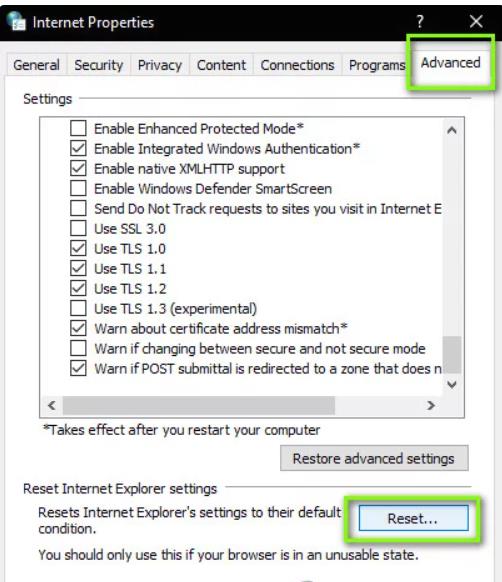
Ponastavitev nastavitev Internet Explorerja
Opomba: Zelo priporočljivo je tudi, da onemogočite strežnik proxy (če je aktiven).
Ustvarite nov uporabniški račun
Znano je, da se uporabniški profili pokvarijo, aplikacije pa pogosto naletijo na napake in se ne odzivajo na situacije, kot je obravnavana. Tukaj lahko ustvarite nov uporabniški račun in preverite, ali Minecraft v njem pravilno deluje. Če se, to pomeni, da je bil vaš uporabniški račun poškodovan in lahko nadaljujete s prenosom vseh svojih podatkov v novi račun in izbrišete starejšega.
Opomba: pred nadaljevanjem je pametno varnostno kopirati celotne podatkovne datoteke na dostopno mesto.
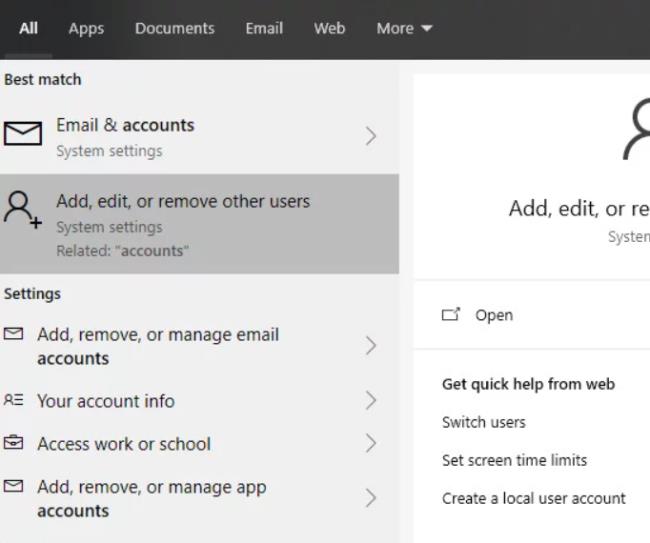
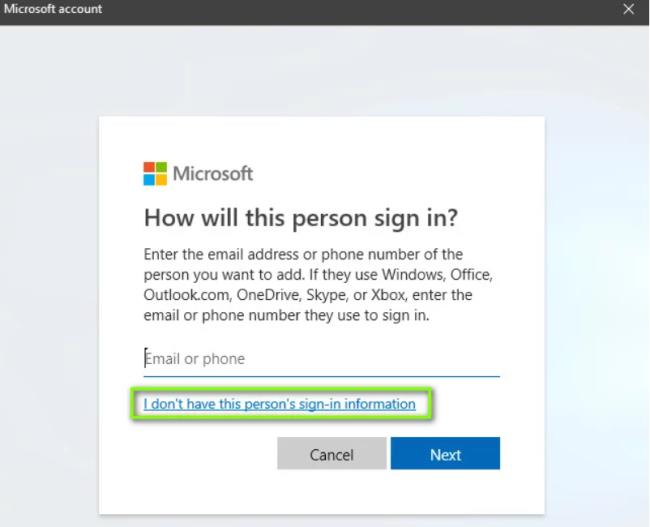
Ustvarjanje lokalnega računa – Windows
Če odjemalec deluje po pričakovanjih, lahko nadaljujete in preselite vse svoje podatke.
Odkrijte 10 najbolj priljubljenih iger v Robloxu za igranje leta 2023, ki se redno posodobljajo in ponujajo odlično zabavo.
Izvedite, kako hitro in enostavno odstraniti igre na PS4 ter optimizirati prostor na vaši konzoli. Naučite se postopkov odstranitve, da uživate v novih naslovih.
Minecraft napitki vam pomagajo preživeti in zmagati v težkih bojnih situacijah. Naučite se, kako kuhati napitke in izboljšati svojo igro.
PlayStation 4 je ena najhitreje prodajanih igralnih konzol vseh časov, vendar imajo številne konzole prve generacije težave s kartico Wi-Fi. Hitrost povezave je običajno počasnejša, kot bi morala biti, kar je težava, ko ima veliko iger velikost prenosa več sto gigabajtov.
Minecraft Badlion Client je brezplačen zaganjalnik in upravitelj za Minecraft. Ne zahteva dodatnega nakupa.
Oculus Quest 2 je zmogljiva, samostojna slušalka, ki uporablja sledenje od znotraj navzven za zagotavljanje neverjetnega igranja brez žic, vendar ima svojo ceno. Zmogljivost slušalk ni enaka zmogljivosti vrhunskih igralnih računalnikov, kar pomeni, da je zmogljivost igranja omejena na to, kar zmorejo same slušalke.
Medtem ko besedna zveza »parni oblak« morda prikliče podobo vrelega kotlička ali starodobnega vlaka, je to pri video igrah ubijalska lastnost največje platforme za računalniške igre. Če igrate na Steamu, boste zagotovo želeli vedeti, kako uporabljati shranjene igre v oblaku Steam.
Med igralci iger imajo stremerji sloves zvezdnikov. Posledično drugi igralci želijo igrati z njimi in proti njim.
Twitch kanala ne morete zgraditi čez noč. Lahko traja dolgo časa, da zgradite zvesto skupnost gledalcev, od nekaj rednih obiskovalcev do več tisoč zvestih oboževalcev, pripravljenih podpreti vašo skupnost, ko raste.
Igranje računalniških iger skupaj s prijatelji je zabavno, vendar zahteva, da vsi vpleteni posedujejo igro, ki se igra. Istočasno igranje igre je lahko tudi težavno.
Minecraft ima sloves igre z nizko ločljivostjo in kockami, vendar lahko nekatere modifikacije poskrbijo, da je Minecraft videti popolnoma čudovit - za ceno resne obdavčitve vašega sistema. OptiFine je mod za optimizacijo grafike za Minecraft, ki lahko izboljša zmogljivost in hitrost sličic.
Minecraft pride do izraza, ko imate prijatelje, s katerimi se lahko igrate, vendar nič ne ovira zabave, ko se poskušate povezati s prijateljevim svetom in dobite napako »Minecraft Unable to Connect to World Error. ” Obstaja več razlogov, zakaj se to dogaja, in popeljali vas bomo skozi najverjetnejše težave, da se boste lahko vrnili k rudarjenju in izdelovanju kot pravi igralci.
Ali imate težave pri povezovanju vaše konzole PS5 z določenim omrežjem Wi-Fi ali Ethernet? Ali je vaš PS5 povezan z omrežjem, vendar nima dostopa do interneta.
Predstavitev iger je dandanes le malo, tako da boste včasih kupili igro v omrežju PlayStation Network in je popolna smrdljivost. Seveda, lahko nadaljujete z igranjem in upate, da bo bolje.
Izklopite krmilnik PS5 DualSense, da prihranite življenjsko dobo njegove baterije ali preden ga povežete z računalnikom, pametnim telefonom ali drugo PS5. In če vaš krmilnik PS5 ne deluje pravilno, lahko težavo odpravite, če ga izklopite in znova vklopite.
Dinamična osvetlitev je eden od vidikov, zaradi katerega je Roll20 tako privlačna platforma za namizne igre. Omogoča mojstrom iger, da ustvarijo meje, kot so vrata in zidovi, skozi katere igralci ne morejo iti – kot nalašč, ko morate igralce spustiti v labirint za izziv.
Minecraft je od lansiranja leta 2011 prehodil dolgo pot. Zdaj obsega več načinov igre, vsak z drugačnim končnim ciljem in z različnimi stopnjami težavnosti.
Morda se spodobi za svojo 10-letnico, Minecraft je ponovno postal najbolj priljubljena igra na svetu. Toda za tiste, ki prihajajo v igro prvič, se morda sprašujete, kako se igra Minecraft.
Žična internetna povezava lahko naredi čudeže za vsako igralno konzolo, saj bo močno povečala hitrost vaše povezave. Če pa želite to narediti z napravo Nintendo Switch, boste ugotovili, da boste morali narediti nekaj dodatnih korakov.
Ko gledate pretočnega predvajalnika Twitch v akciji, lahko pomislite na uporabo čustva, da bi pridobili njihovo pozornost ali pokazali, kaj mislite. Čustva Twitch so kot emoji, prikazujejo majhno sliko, ki prikazuje vaše razpoloženje ali pošilja sporočilo, ki lahko prenese več čustev kot preprosto besedilno sporočilo.
Kako omogočiti blokator oglasov na vaši napravi z Androidom in kar najbolje izkoristiti možnost motenih oglasov v brskalniku Kiwi.
Če niste prepričani, kaj so prikazi, doseg in angažiranje na Facebooku, berite naprej, da izvedete več. Oglejte si to enostavno razlago.
Ali se sprašujete, kako prenesti datoteke iz sistema Windows na naprave iPhone ali iPad? Ta praktični vodnik vam pomaga pri tem procesu brez težav.
Ko omogočite odstotek baterije na svojem Android telefonu, boste vedeli, koliko baterije je še preostalo. Tukaj je enostaven način, kako to omogočiti.
Sprememba nastavitev glasu za aplikacijo Waze vam omogoča, da slišite drugačen glas, vsakič, ko potrebujete potovati. Tukaj je, kako ga spremeniti.
Izbris zgodovine prenosov Android vam pomaga pridobiti več prostora za shranjevanje med drugimi stvarmi. Tukaj so koraki, ki jih morate sprejeti.
Samsung Galaxy Z Fold 5 je eno najbolj privlačnih naprav svojega časa v letu 2023. Z obsežnim zložljivim zaslonom velikosti 7,6 palca in 6,2-palčnim sprednjim zaslonom, Z Fold 5 ustvarja občutek, da držite in se ukvarjate z prihodnostjo.
Kako konfigurirati nastavitve blokiranja oglasov za Brave na Androidu s pomočjo teh korakov, ki jih lahko izvedete v manj kot minuti. Zavarujte se pred vsiljivimi oglasi z uporabo teh nastavitev blokiranja oglasov v brskalniku Brave za Android.
Pokažemo vam, kako rešiti težavo, kjer so možnosti varčevalnika zaslona v Microsoft Windows 11 sivkaste.
Iščete telefon, ki se lahko zloži? Odkrijte, kaj ponuja najnovejši Samsung Galaxy Z Fold 5 5G.


























